Spotify cho phép bạn tạo ra trải nghiệm cá nhân hoá. Điển hình là tính năng tự động tạo những list nhạc, gợi ý những bài hát dựa trên các bài hát yêu thích, danh sách phát của bạn,… Bài viết dưới đây sẽ giúp cho trải nghiệm âm nhạc tuyệt vời hơn bằng cách đưa nhạc lên Spotify từ máy tính của bạn cực đơn giản. Cùng theo dõi nhé !
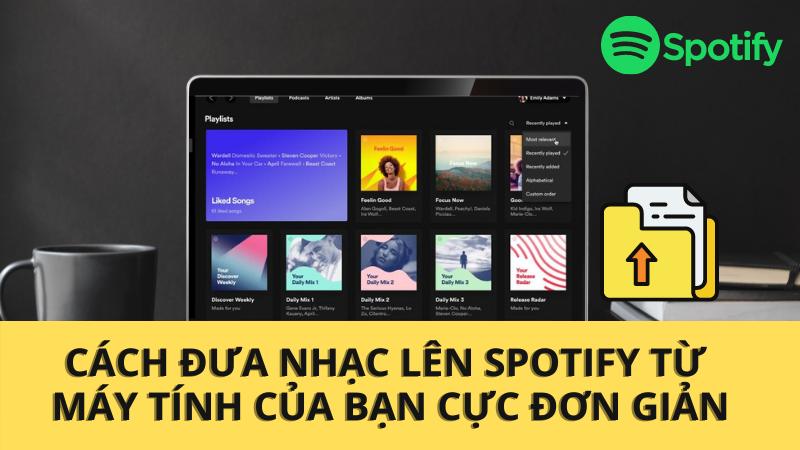
Đưa các bài hát trên máy tính của bạn lên Spotify dễ dàng
I. Tải Thư viện nhạc của bạn lên Spotify
Bạn có thể tải nhạc lên từ thư viện máy tính của mình. Và bạn sẽ truy cập tệp này trên tất cả các thiết bị có thể sử dụng Spotify để nghe được những bản nhạc yêu thích. Lưu ý tính năng tải nhạc lên này không thực sự tải nhạc của bạn lên đám mây mà ứng dụng sẽ sử dụng vị trí của thiết bị bạn và đồng bộ hóa với các thiết bị khắc bằng Wifi.
1. Hướng dẫn nhanh
- Mở Spotify trên máy tính > Nhấn vào phần tiểu sử của bản thân > Chọn Setting (Cài đặt) > Chọn Local files (Tệp cục bộ) bật công tắc xanh > Nhấn Add a source (Thêm nguồn) > Chọn thư mục bài hát muốn tải lên > Nhấn OK.
2. Hướng dẫn chi tiết
Bước 1: Bạn mở ứng dụng Spotify (giao diện dành cho PC hoặc laptop).
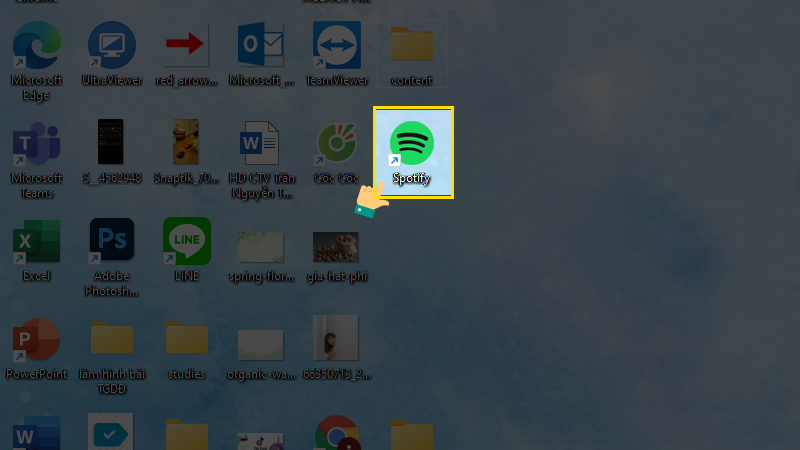
Mở ứng dụng nghe nhạc Spotify trên Desktop
Bước 2: Bạn nhấn chọn vào tên của mình ở góc phải màn hình để hiển thị trình đơn thả xuống. Sau đó bạn nhấn chọn Cài đặt (Setting)
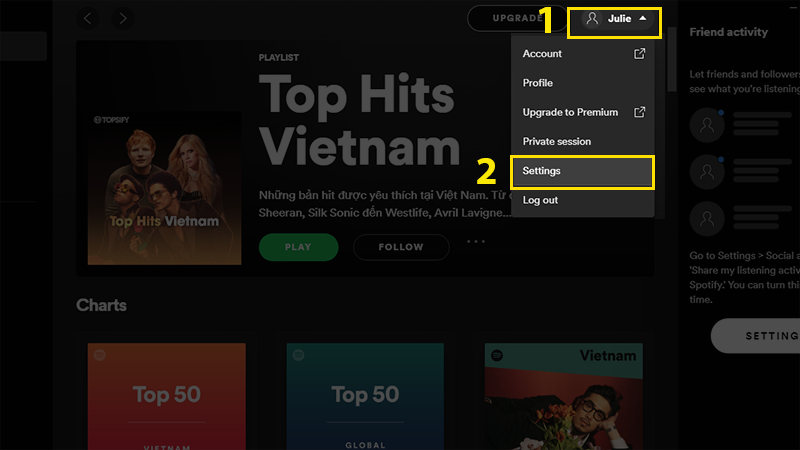
Nhấn vào tiểu sử và chọn Settings (Cài đặt)
Bước 3: Bạn cuộn xuống và tìm Tệp cục bộ (Local Files) sau đó bật công tắc lên.
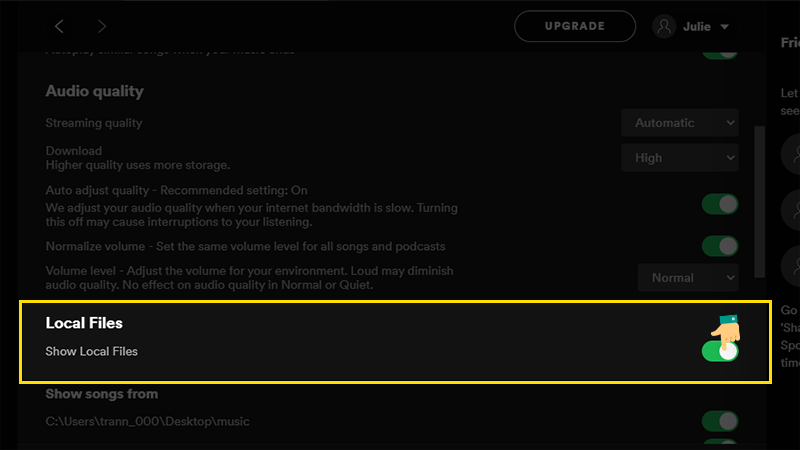
Nhấn chọn Local Files (Tệp cục bộ)
Bước 4: Tiếp theo, bạn kéo xuống vào chọn Thêm nguồn (Add a source).

Chọn Thêm nguồn để tải các bài hát từ máy tính lên Spotify
Bước 5: Khi màn hình hiển thị cửa sổ chọn thư mục tải nhạc lên, bạn chọn vị trí muốn tải bài hát lên sau đó nhấn OK.
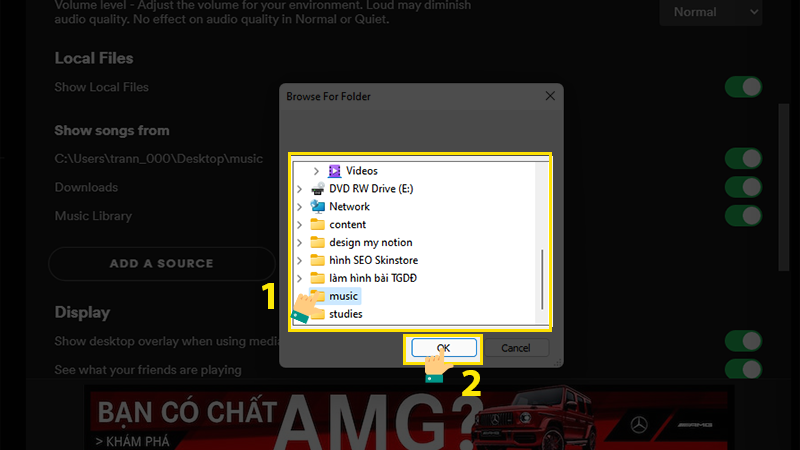
Chọn thư mục chứa bài hát mà bạn muốn tải lên và nhấn OK để hoàn thành
II. Thêm tệp cục bộ vào danh sách phát
1. Hướng dẫn nhanh
- Mở Spotify trên Desktop > Chọn Your Library (Thư viện của tôi) > Bạn nhấn chọn Local Files (Tệp cục bộ) > Click chuột phải vào bài hát mà bạn muốn thêm vào Playlist(danh sách phát) > Chọn danh sách phát bạn muốn thêm vào
2. Hướng dẫn chi tiết
Bước 1: Bạn nhấn vào giao diện Spotify trên Desktop để mở ứng dụng
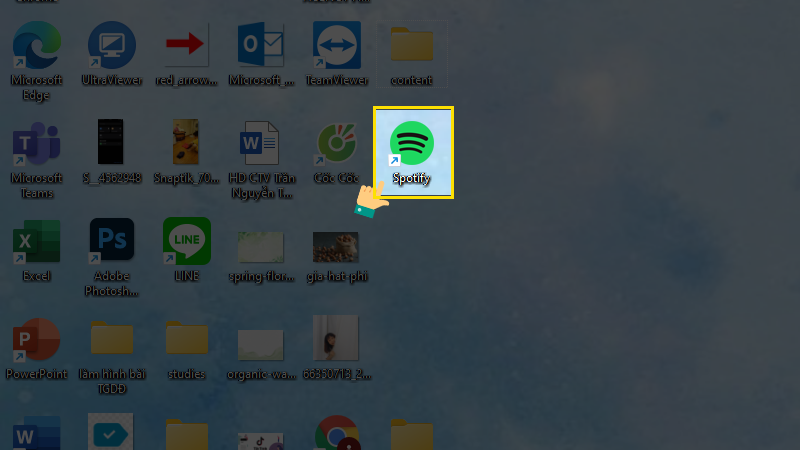
Vào ứng dụng Spotify giao diện máy tính
Bước 2: Sau đó bạn chọn Your Library (Thư viện của tôi) bên góc trái màn hình.
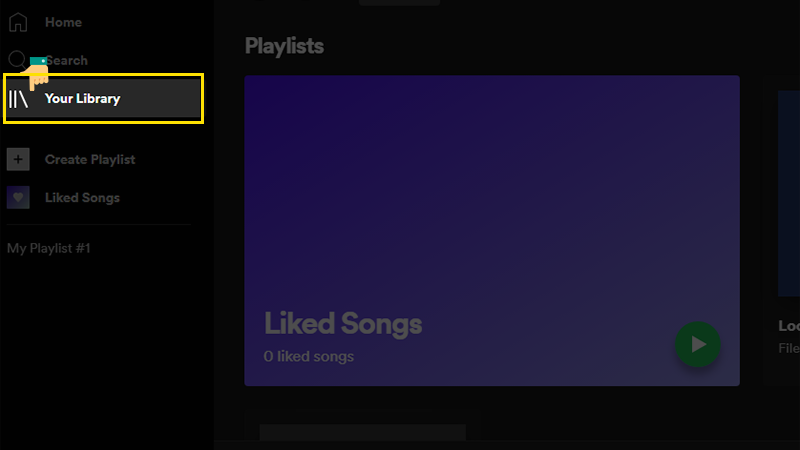
Vào Your Library (Thư viện của tôi)
Bước 3: Tiếp đến,bạn nhấn vào Local files (Tệp cục bộ) đăng tải những bài hát từ máy tính
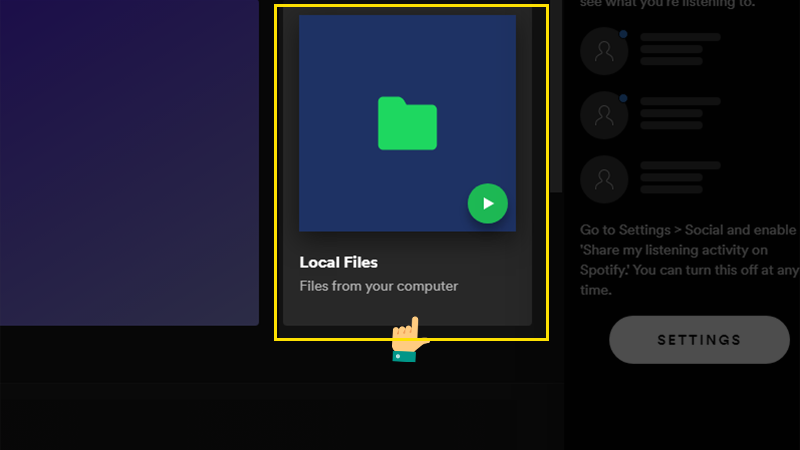
Chọn Local Files (Tệp cục bộ)
Bước 4: Bạn click chuột phải vào bài hát bạn muốn thêm vào Playlist(danh sách phát). Tiếp tục chọn danh sách phát bạn muốn thêm bản nhạc nào
Chọn thư mục chứa bài hát mà bạn muốn tải lên và nhấn OK để hoàn thành
Vậy là bạn đã hoàn thành bước thêm các bản nhạc trong tệp cục bộ và danh sách phát nhạc yêu thích của mình rồi đấy ! Siêu đơn giản và nhanh chóng phải không nào ?
Với các bước thực hiện trên đã giúp bạn đưa nhạc lên Spotify từ máy tính nhanh chóng và đơn giản. Hy vọng bài viết sẽ giúp bạn có thêm những thông tin hữu ích. Đừng quên chia sẻ cho bạn bè, người thân nhé! Chúc các bạn thực hiện thành công!
Một số mẫu laptop đang kinh doanh tại Thế Giới Di Động:
